- Baza wiedzy
- CRM
- Segmenty
- Korzystanie z segmentów w aplikacji mobilnej HubSpot
Korzystanie z segmentów w aplikacji mobilnej HubSpot
Data ostatniej aktualizacji: 8 października 2025
Dostępne z każdą z następujących podpisów, z wyjątkiem miejsc, w których zaznaczono:
Jeśli korzystasz z urządzenia mobilnego, możesz przeglądać swoje segmenty (listy) w aplikacji mobilnej HubSpot. Możesz uzyskać dostęp do istniejących widoków segmentów i wchodzić w interakcje z rekordami zawartymi w każdym segmencie. Na przykład, jesteś na imprezie bez komputera i współpracownik pyta, do którego segmentu wysłać wiadomość marketingową. W tym scenariuszu możesz znaleźć i udostępnić segment z urządzenia mobilnego.
Uwaga: od 3 września 2025 r. nazwa narzędzia Listy została zmieniona na Segmenty. Nowa nazwa jest używana w aplikacji komputerowej, ale zostanie wprowadzona do aplikacji mobilnej HubSpot w późniejszym czasie.
Jeśli chcesz utworzyć lub edytować segment, dowiedz się, jak tworzyć i edytować segmenty na komputerze.
Aby wyświetlać i używać segmentów w aplikacji mobilnej HubSpot:
-
Otwórz aplikację HubSpot na urządzeniu mobilnym.
- Naciśnij Menu, a następnie Listy na lewym pasku bocznym.
- Zostaniesz przeniesiony do widoku Wszystkie listy.
- Aby dodać widoki segmentów jako karty, stuknij opcję Dodaj widoki. Zaznacz pola wyboru widoków, które chcesz dodać, a następnie stuknij Gotowe.
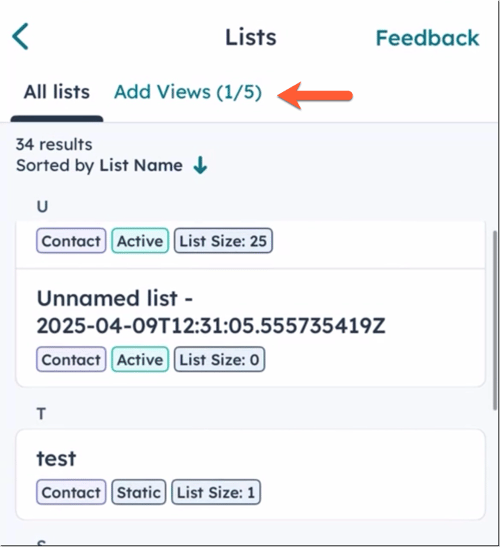
- Po dodaniu widoku, aby uzyskać do niego dostęp, stuknij jego kartę.
- Aby zmienić sposób sortowania segmentów, dotknij opcji Sortuj według [właściwość].
- Wybierz zalecaną właściwość sortowania (np. segmenty generowane przez sztuczną inteligencję, rozmiar segmentu obiektu, typ segmentu) lub dotknij opcji Wyświetl wszystkie właściwości, aby wybrać inną właściwość.
- Po wybraniu, stuknij ponownie właściwość sortowania, aby zmienić kolejność sortowania (np. od wysokiej do niskiej).
- Stuknij Zastosuj.
- Aby wyświetlić rekordy i szczegóły segmentu, dotknij segmentu.
- Aby wyświetlić filtry użyte w segmencie, stuknij opcję Wyświetl filtry. Dowiedz się więcej o kryteriach filtrowania.
- Aby wyświetlić szczegóły segmentu, stuknij kartęInformacje.
- Aby zmienić sposób sortowania rekordów w segmencie, stuknij opcję Sorted by [property].
- Wybierz właściwość do posortowania.
- Stuknij właściwość ponownie, aby zmienić kolejność (np. od najstarszej do najnowszej).
- Stuknij Zastosuj.
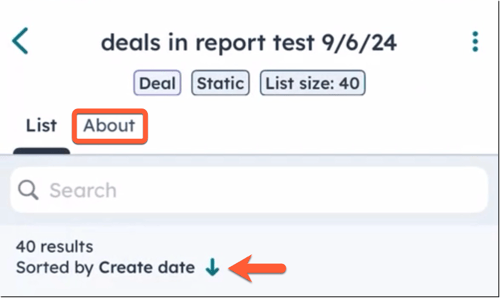
- Aby wyświetlić więcej szczegółów na temat rekordu w segmencie, dotknij rekordu. Dowiedz się więcej o wyświetlaniu i edytowaniu rekordów w aplikacji mobilnej HubSpot.
- Aby udostępnić segment, dotknij ikony trzech pionowych kropek w prawym górnym rogu, a następnie dotknij opcjiUdostępnij listę.
- Aby usunąć segment, dotknij ikony trzech pionowych dokumentów w prawym górnym rogu, a następnie dotknij opcji Usuń listę. W oknie dialogowym stuknij OK, aby potwierdzić.
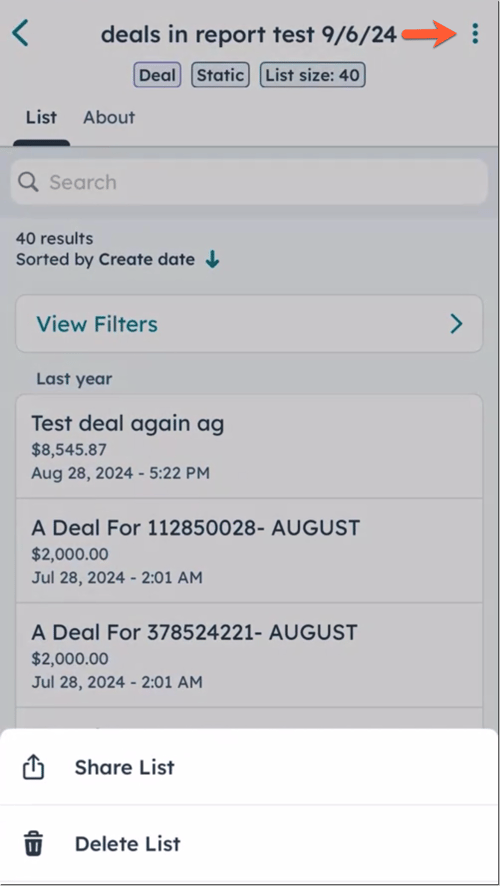
Dowiedz się więcej o tworzeniu segmentów.